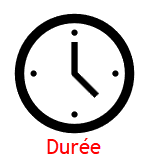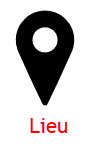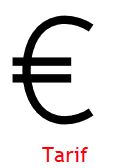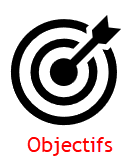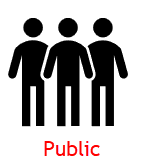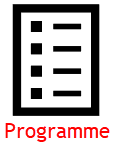PowerPoint Prise en Main
Présenter des diaporamas avec images et animations !
Référence B1-PO-TV-1J (D21 V2 15/05/2022) 1 jour soit 7 Heures en Présentiel dans vos locaux adaptés et sur votre matériel
ou en Distanciel avec des outils de visio (Teams, Zoom, WebEx,…)Oui : Certification Bureautique ENI (RS6693), TOSA (RS6199) : 1 heure en fin de session :Coût supplémentaire de 60 € par personne pour la certification ENI, et de 79 € par personne pour le TOSAPlus d’informations 470 € en cours individuel650 € en groupe (jusqu’à 8 personnes, 6 recommandé) Tarifs Intra sur mesure : Nous Consulter
Etre capable de : Utiliser les fonctionnalités indispensables de Powerpoint. Concevoir une présentation, un diaporama contenant textes, images et animations et découvrir comment les présenter Toute personne désirant s’initier à la création de présentations sur Powerpoint Prérequis La connaissance de l’environnement Windows est nécessaire et l’utilisation basique de Word et Excel est préférable Pédagogie / Evaluation Cours alternant explications, démonstrations et exercices pratiques, ponctué de points réguliers de contrôle vérifiant la bonne compréhension du stagiaire. Mise à disposition des outils pédagogiques. Cours animé par un formateur possédant l’expertise des sujets enseignés et la connaissance pratique de l’entreprise Documents Attestation de fin de formation, Évaluation des acquis, Certification Bureautique (ENI, TOSA) Modalités d’Inscription et Délai d’accès Date limite d’inscription : nous consulter
Délai d’accès entre 24H à 2 mois (variable selon les financements et contraintes réglementaires CPF)
Dates de réalisation à définir ensemble
Accessibilité aux personnes en situation de handicap : Étude de l’adaptation des moyens. Formation en présentiel dans vos locaux adaptés ou en distanciel Contenu de la formation 1. Présentation de l’environnement– Présentation de Powerpoint
– Les différents types de diapositives
– Découverte de l’environnement (Menus, Ruban, Onglets, barre d’outils d’accès rapide, modes d’affichage)…2. Conseils en communication– Comment présenter de façon efficace et agréable
– Choisir une apparence (couleurs, polices, pictogrammes,…)
– Positionnement des illustrations (images, dessins)3. Création d’une présentation– Utilisation de modèles et thèmes prédéfinis
– Diapositives : Choisir la disposition, insérer, modifier, dupliquer, supprimer
– Utilisation du mode trieuse
– Contenu : insérer texte, images, logos,…4. Illustrations
– Insérer des images, formes, dessins
– Saisir du texte dans une forme
– Utiliser les WordArt
– Redimensionner, aligner, répartir des formes
– Travailler avec les plans
– Créer et modifier des SmartArt5. Uniformiser les diapositives
– Découvrir le masque de diapositives
– Définir et créer sa propre charte graphique
– Appliquer des éléments communs à toutes les diapositives (apparence, logo,…)6. Animations et transitions
– Réaliser des transitions entre les diapositives
– Animer le contenu des diapositives (textes, images)
– Définir le type de défilement (manuel, automatique, timing,…)7. Diffuser la présentation
– Imprimer (commentaires, plan,…)
– Faciliter le travail de l’orateur (commentaires, mode présentateur)
– Faire défiler les diapositives (avancer, revenir en arrière, se déplacer rapidement)
– Intervenir pendant la présentation (écrire, faire une pause, arrêter)